Marvelous Designer6破解版下载附安装破解教程
有很多新手朋友还不知道怎么安装“Marvelous Designer6”,下面小编给大家带来了“Marvelous Designer6”安装教程和“Marvelous Designer6”安装包的百度网盘下载地址,为了方便很多新手朋友,小编从“Marvelous Designer6”安装包解压一步一来,教程一共24个步骤,小编用的是联想天逸台式电脑,电脑操作系统版本以Win7为例,希望能帮助到各位新手小伙伴!
工具/软件
电脑型号:联想(Lenovo)天逸510S
操作系统:Windows7
软件名称:Marvelous Designer6
步骤/教程
Marvelous Designer6下载地址:
链接:https://pan.baidu.com/s/143n9TSdXX1CMA6ziRpphlg
提取码:3d66
Marvelous Designer6安装教程:
第一步:下载md6压缩包,解压到当前文件,双击运行主程序。
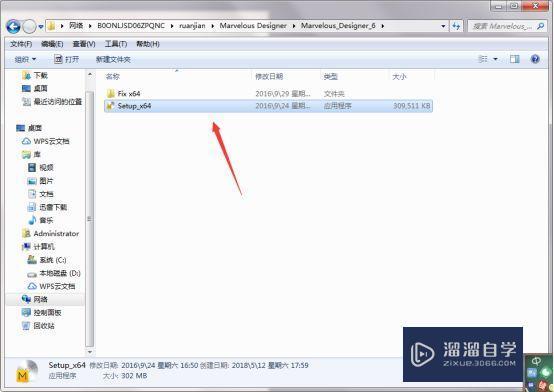
第二步:直接点击next即可。
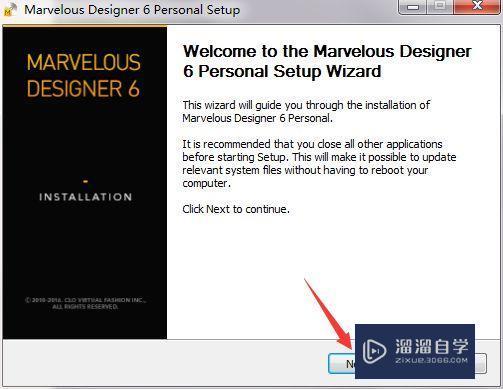
第三步:直接点击i agree。
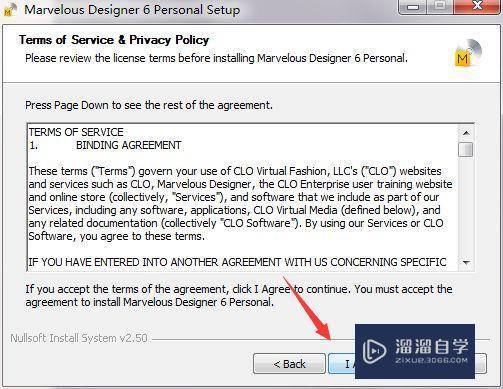
第四步:继续直接点击i agree。
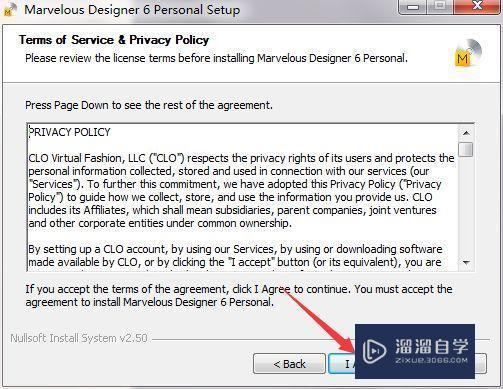
第五步:默认为c盘,然后点击next。
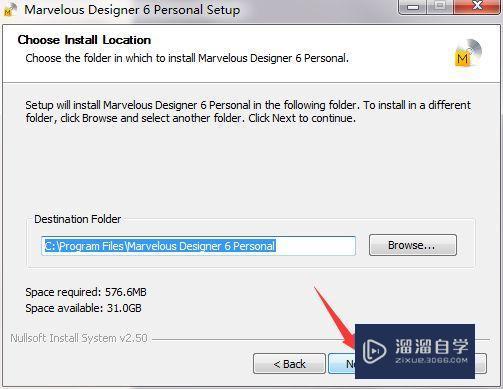
第六步:点击install等待安装完成,点击完成即可。
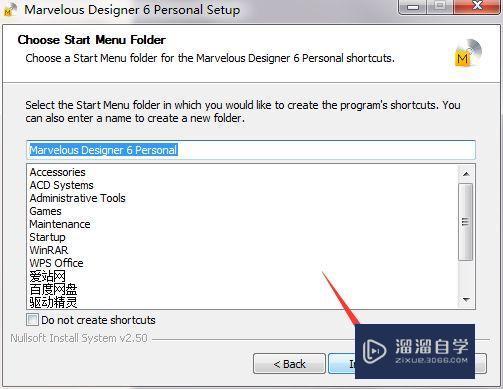
第七步:打开你电脑的控制面板,点击系统和安全。
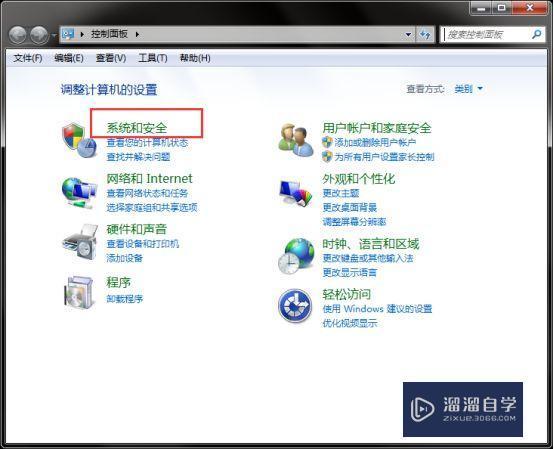
第八步:打开系统和安全后,点击防火墙。
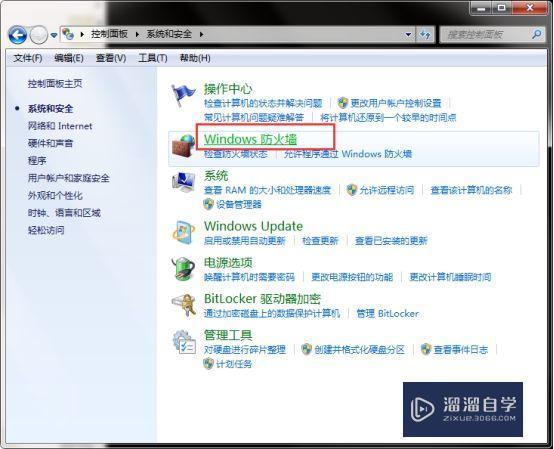
第九步:点击左侧的打开或关闭防火墙。
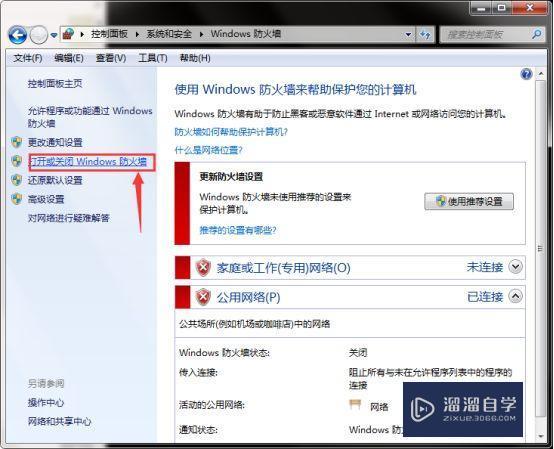
第十步:把下面两个防火墙全部启用,点击确定。

第十一步:点击左边的高级设置。

第十二步:点击左边的出站规则,千万别点错了。
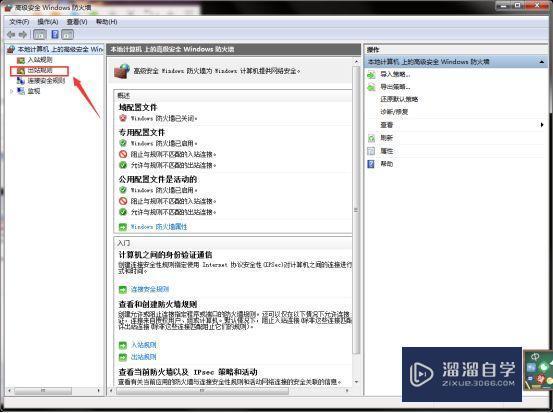
第十三步:点击出站规则后,再点击右边的新建规则。
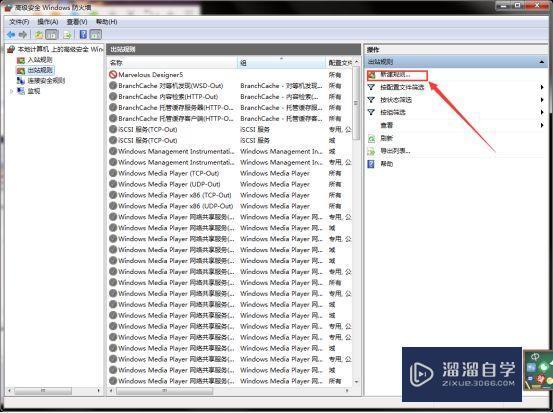
第十四步:默认选择程序,点击下一步。
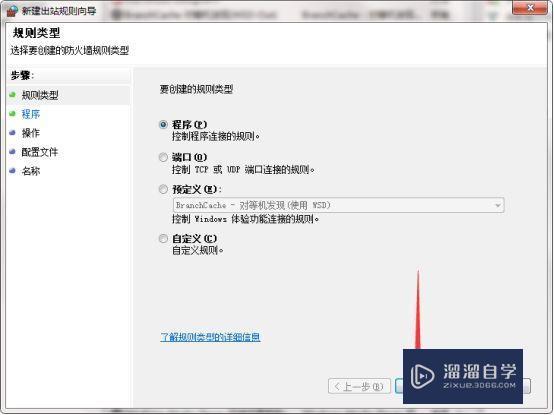
第十五步:默认此程序路径,点击游览,选择安装路径中的“md6_personal_x64.exe”再下一步。
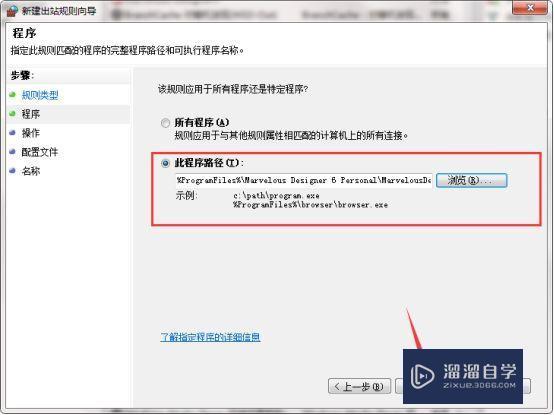
第十六步:默认阻止连接,点击下一步。
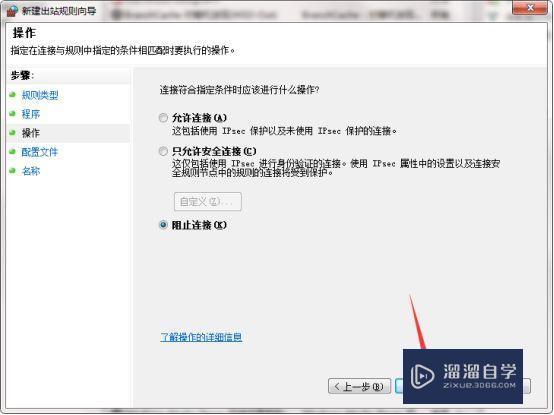
第十七步:这里默认全选,直接点击下一步。
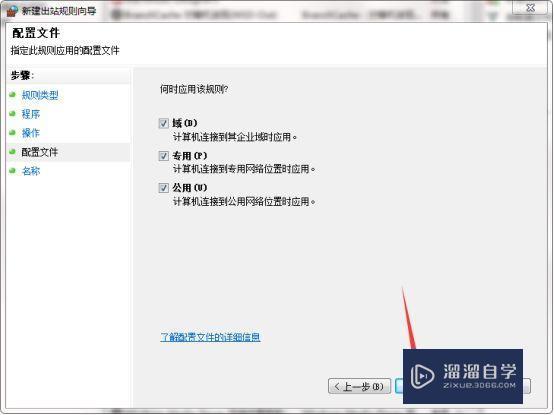
第十八步:在框内输入名称点击完成。
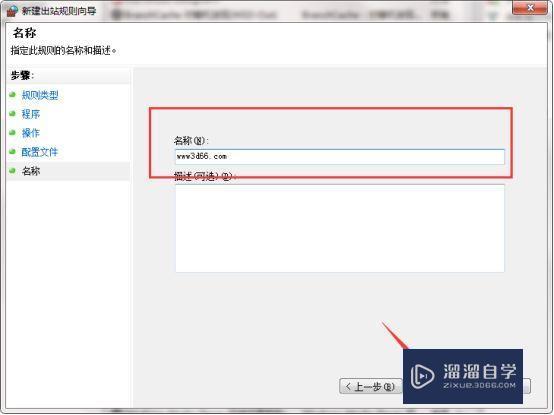
第十九步:鼠标右击在解压包中复制reg x64程序。
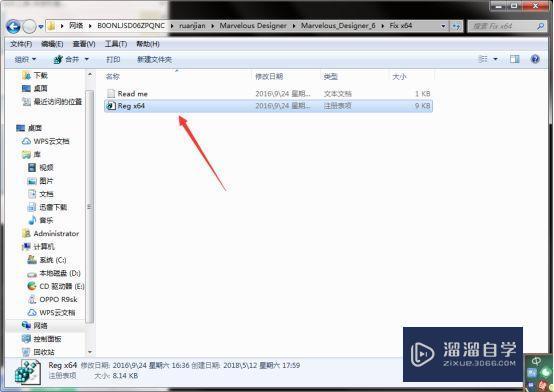
第二十步:将reg x64程序粘贴到主程序安装路径中。

第二十一步:鼠标单机用管理员身份运行reg x64程序,一定要运行刚粘贴进来的。
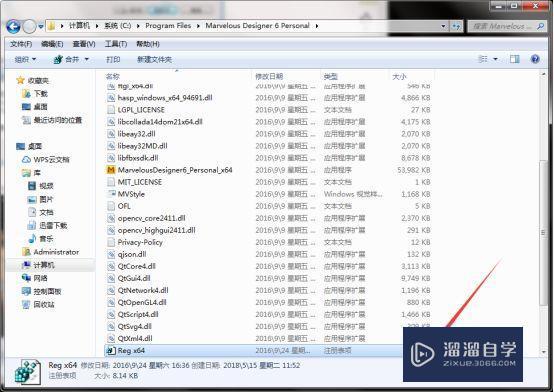
第二十二步:弹出对话框,点击是确定即可。
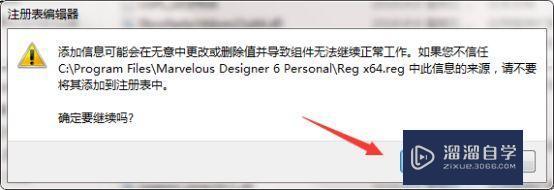
第二十三步:双击运行桌面的主程序,弹出语言选择对话框,选择中文点击ok即可。
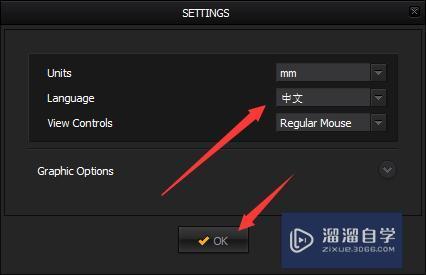
第二十四步:md6软件界面
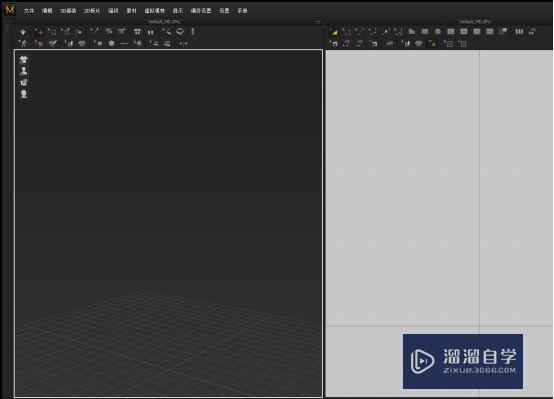


评论列表